컴퓨터 그래픽카드 확인 방법 2가지
- IT 인터넷/윈도우
- 2021. 6. 23. 21:50
컴퓨터 게임을 할 때 최저 사양이라는 것이 있습니다. 그중에 그래픽카드가 중요한데요. 내가 사용하고 있는 컴퓨터 그래픽카드가 어떤 제품인지 궁금하실 것입니다. 컴퓨터 그래픽카드 확인방법은 생각보다 어렵지 않은데요.
컴퓨터 그래픽카드를 확인하기 위해서 따로 프로그램을 설치하여 확인할 수도 있지만 윈도우10 장치 관리자에서 쉽게 내 컴퓨터 그래픽카드 사양 확인방법을 알아보겠습니다.

컴퓨터 그래픽카드 확인방법
윈도우10에서도 여러 가지 방법으로 그래픽카드가 어떤 종류인지 확인방법이 많지만 간단하게 장치 관리자에서 확인하는 방법을 알아보겠습니다.
1. 작업표시줄에 있는 윈도우 로고 아이콘 위에 마우스를 올려놓고 오른쪽 마우스 버튼을 클릭합니다. 여러 메뉴 중 장치관리자를 선택합니다.
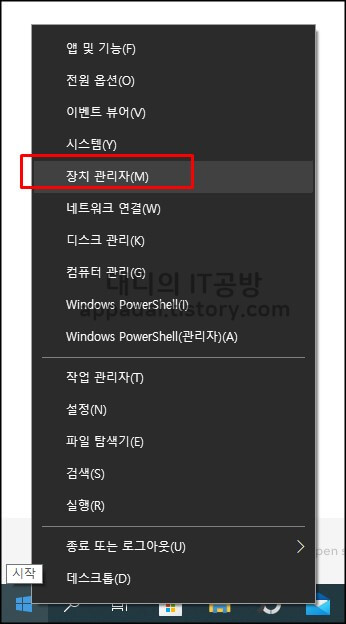
2. 디스플레이 어댑터를 클릭하면 그 아래에 그래픽카드 이름이 나타납니다. 제가 사용하는 컴퓨터 그래픽카드는 엔비디아 지포스 GTX 1660 제품이라는 것을 확인할 수 있습니다.

다이렉트X 진단도구
또 하나의 컴퓨터 그래픽카드 확인 방법은 다이렉트X 진단 도구를 이용하여 그래픽카드를 확인하는 방법입니다. DirectX 진단 도구를 사용하면 장치 관리자를 이용할 때보다 좀 더 자세한 내용을 확인할 수 있습니다.
1. 작업표시줄에 있는 검색창에 'dxdiag'라고 입력을 합니다. 그리고 엔터를 입력하거나 상단에 나온 dxdiag 아이콘을 클릭하여 프로그램을 실행해 줍니다.
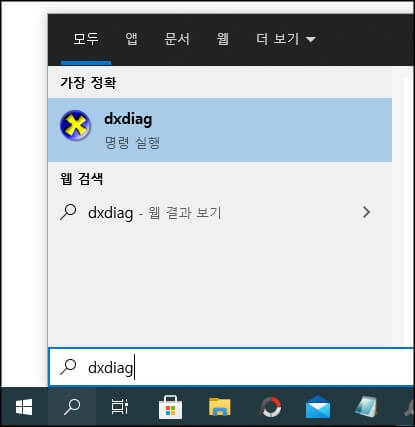
2. 여러 탭 중에서 '디스플레이1' 탭을 클릭합니다. 그러면 디바이스 항목에 현재 사용하고 있는 컴퓨터 그래픽카드 이름과 제조업체, 그래픽카드 메모리 같은 여러 가지 정보를 조금 더 상세히 확인할 수 있습니다.
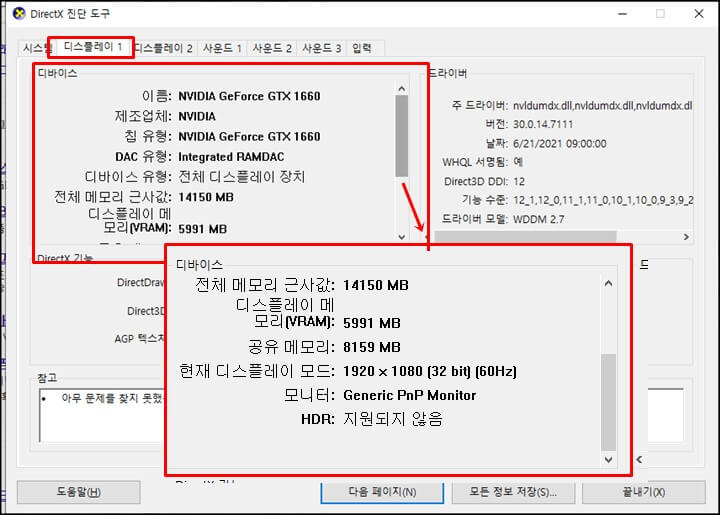
지금까지 내 컴퓨터 그래픽카드 확인 방법 2가지를 알아보았습니다. 여러분들은 두 가지 방법 중 사용하기 편하신 방법을 이용하여 그래픽카드를 확인하시면 좋을 것 같습니다. 오늘 하루도 행복하게 보내시기 바랍니다.
'IT 인터넷 > 윈도우' 카테고리의 다른 글
| 엣지(Edge) 비밀번호 저장창 끄기 (0) | 2021.08.24 |
|---|---|
| 윈도우10 제품키 확인방법 (0) | 2021.06.24 |
| 원격제어 프로그램 윈도우10 빠른지원 사용방법 (4) | 2021.06.16 |
| 윈도우10 작업표시줄 날씨 끄기 설정 (8) | 2021.06.15 |
| 내 아이피 주소 확인 및 IP 고정 방법 (4) | 2021.06.11 |
